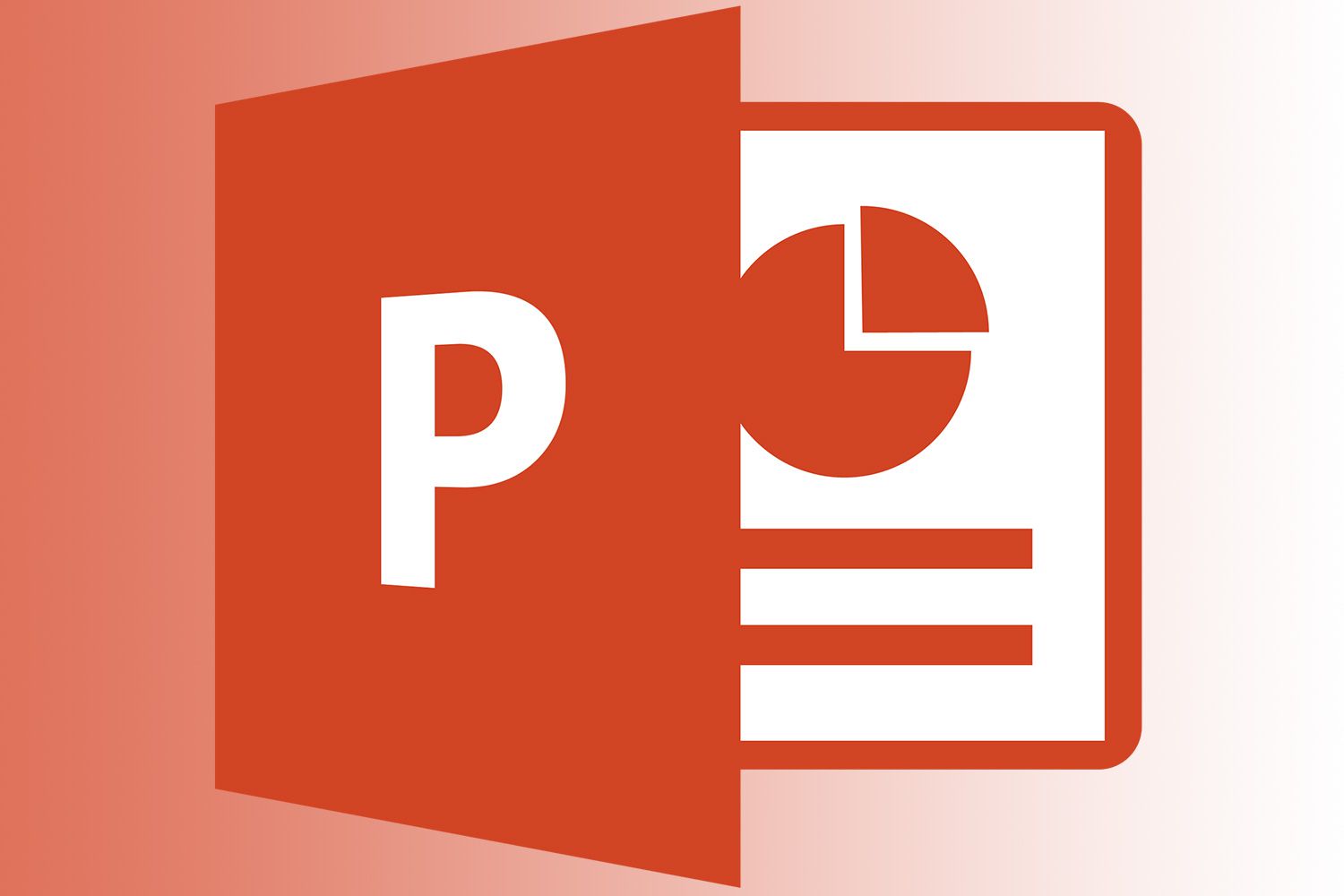Mitä tietää
- Luo kaksi PowerPoint-esitystä: yksi vaaka- ja toinen pystysuuntaisilla dioilla. Tallenna kansioon, joka sisältää kaikki diaesitystiedostot.
- Avaa maisemaesitys. Mene Lisää † Toiminta vasemmistoryhmässä. Valitse joko hiiren napsautus tai Vie hiiri päälle -välilehti.
- Valitse Hyperlinkki kohteeseen † alanuoli > Muu PowerPoint-esitys† Avaa muotokuvaesitys, valitse dia. Valita Okei linkittääksesi sen.
Tässä artikkelissa kerrotaan, kuinka voit luoda PowerPoint-esityksen, jossa on sekä vaaka- että pystysuuntaisia dioja, luomalla kaksi erillistä esitystä ja linkittämällä ne yhteen halutun vaikutuksen saavuttamiseksi. Nämä tiedot koskevat PowerPoint 2019-, PowerPoint 2016-, PowerPoint 2013-, PowerPoint 2010- ja PowerPoint for Microsoft 365 -sovelluksia.
Tee esityksiä
Jos haluat käyttää dioja sekä vaaka- että pystysuunnassa, luo kaksi erillistä esitystiedostoa. Vaakasuuntaa käyttävät diat ovat yhdessä PowerPoint-esityksessä, kun taas pystysuuntaiset diat ovat toisessa PowerPoint-esityksessä. Yhdistä sitten kaksi esitystä yhteen käyttämällä toimintaasetuksia vaakasuuntaisen esityksen yhdestä diasta seuraavaan haluttuun diaan (pystydiaan), joka on toisessa esityksessä (ja päinvastoin). Lopullinen diaesitys sujuu täydellisesti, eikä yleisösi huomaa mitään epätavallista, kun napsautat tai siirrät hiiren sen päällä määritetyn kuvan tai alueen päälle vaihtaaksesi suunnasta toiseen.
-
Luo kansio ja tallenna kaikki tähän diaesitykseen lisäämäsi tiedostot, mukaan lukien kaikki esitykseen lisäämäsi äänitiedostot ja valokuvat.
-
Tee kaksi erilaista esitystä. Tee yksi vaakasuunnassa ja toinen pystysuunnassa. Tallenna ne sitten luomaasi kansioon.
-
Luo kaikki tarvittavat diat jokaiseen esitykseen. Lisää muotokuvatyylisiä dioja pystysuoraan esitykseen ja vaakasuuntaisia dioja vaakaesitykseen.
Linkki vaakasuuntaan pystysuuntaan
Voit vaihtaa vaaka-asennosta pystysuuntaan diaesityksen aikana valitsemalla diasta tekstiobjektin, valokuvan tai muun kuvan ja noudattamalla alla olevia ohjeita. Kun tätä tekstiä tai objektia napsautetaan diaesityksen aikana, pystydia avautuu.
-
Mene Lisää†
-
Valitse Toiminta vasemmistoryhmässä.
-
Valitse joko hiiren napsautus tai Vie hiiri päälle -välilehti.
-
Valitse Hyperlinkki kohteeseenValitse alanuolija valitse Muu PowerPoint-esitys†
-
Etsi pysyvä esitystiedosto uudesta kansiostasi, valitse se ja valitse Avata†
-
Valitse sopiva dia kyseisen esityksen dialuettelosta.
-
Valitse Okei kahdesti sulkeaksesi valintaikkunat. Vaakasuuntaisen esityksen dia on nyt linkitetty pystysuuntaiseen diaan, esityksesi seuraavaan diaan.
Linkki pystysuuntaisesta vaakasuuntaan
Noudata samoja yllä olevia vaiheita linkittääksesi takaisin pystydiasta seuraavaan vaakasuuntaiseen diaan. Toista sitten tämä prosessi kaikissa myöhemmissä tapauksissa, joissa sinun on vaihdettava vaakasuuntaisesta diasta pystydiaan.